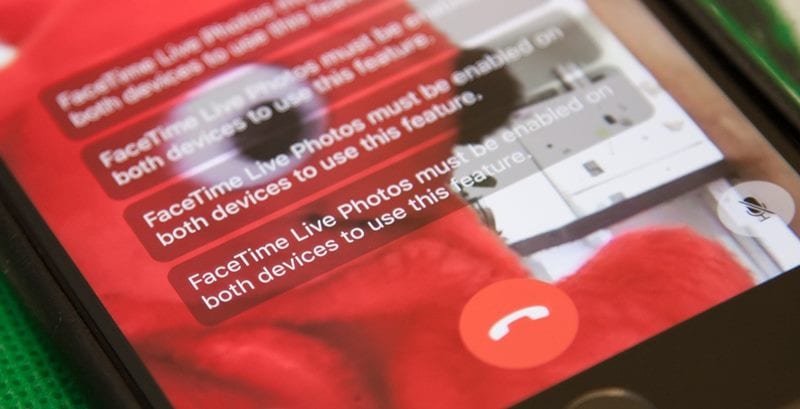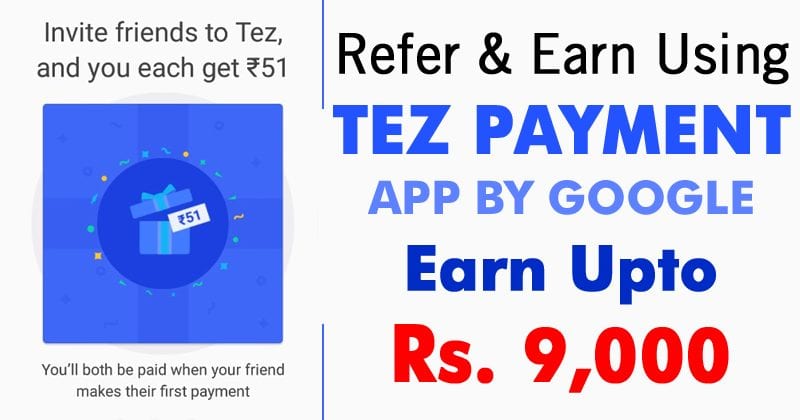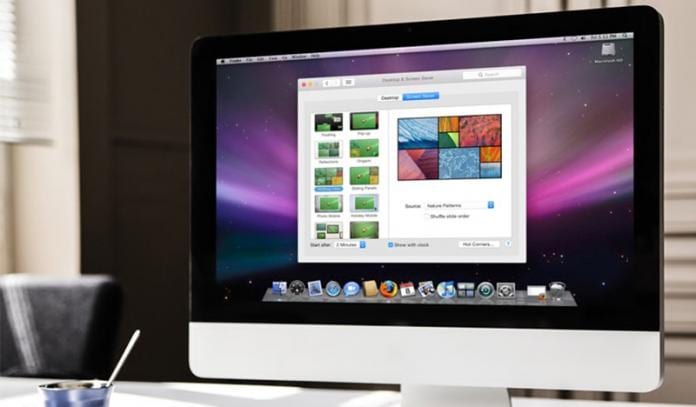Snadno instalujte aplikace pomocí Winstall!

Nedávno Microsoft představil nový Správce balíčků pro Windows 10, který uživatelům umožňuje hromadnou instalaci důležitých aplikací. Jedinou nevýhodou však je, že nativní správce balíčků systému Windows 10 je omezen pouze na rozhraní příkazového řádku.
I když je snadné instalovat aplikace z příkazového řádku, vývojář vytvořil webovou aplikaci, díky které jsou věci snadné a zábavné. Mehedi Hassan’s winstall je webová aplikace, která využívá nového správce balíčků Windows 10 k hromadné instalaci aplikací.
Winstall je užitečný nástroj, který je do značné míry podobný Ninite. Dobrá věc na Winstall je, že funguje jako kouzlo a nabízí skvělý způsob, jak sdílet a instalovat své oblíbené aplikace pro Windows 10.
Kroky k hromadné instalaci aplikací pomocí Správce balíčků systému Windows 10
V tomto článku se tedy podělíme o podrobného průvodce, jak hromadně nainstalovat aplikace Windows 10 pomocí Winstall. Pojďme to zkontrolovat.
Krok 1. Nejprve klikněte na toto odkaz a stáhněte si nejnovější appxbundle.
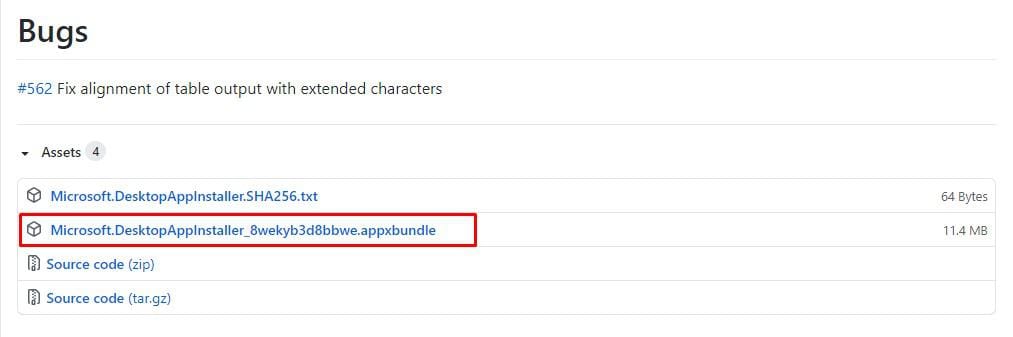
Krok 2. Po dokončení dvakrát klikněte na appxbundle a nainstalujte jej. Pokud je již nainstalován, zobrazí se možnost „Aktualizovat“. Jednoduše klikněte na tlačítko „Aktualizovat“ a aktualizujte instalační program aplikace.
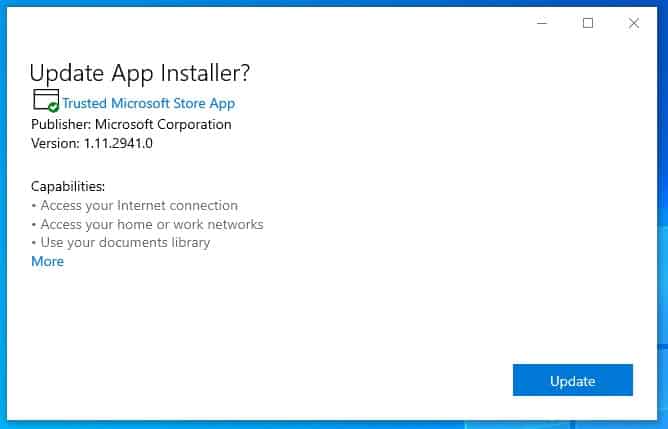
Krok 3. Chcete-li ověřit, zda je Winget nainstalován, otevřete příkazový řádek a zadejte „winget“. Pokud se zobrazí informace o správci balíčků systému Windows, je úspěšně nainstalován.

Krok 4. Nyní zamiřte do winstall.app ve vašem prohlížeči.
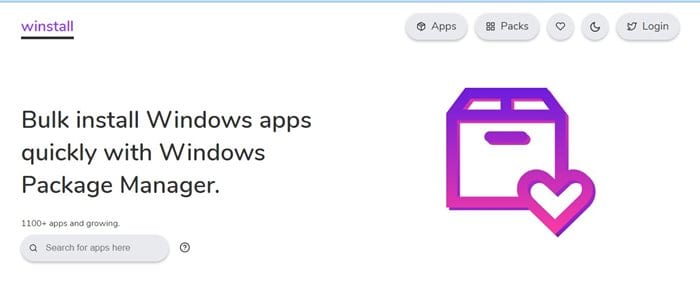
Krok 5. Nyní vyberte aplikaci, kterou chcete nainstalovat do zařízení. Chcete-li přidat aplikace, klikněte na tlačítko (+) za názvy aplikací.
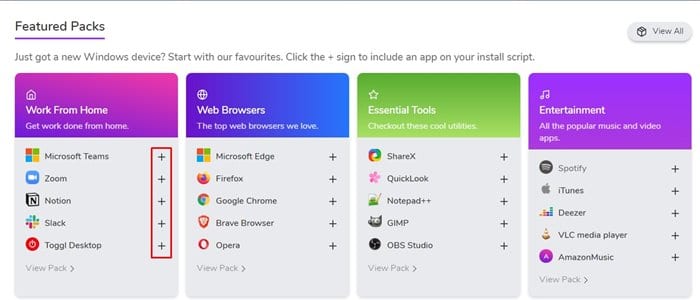
Krok 6. Po výběru aplikací klikněte na tlačítko ‘Generovat skript’.
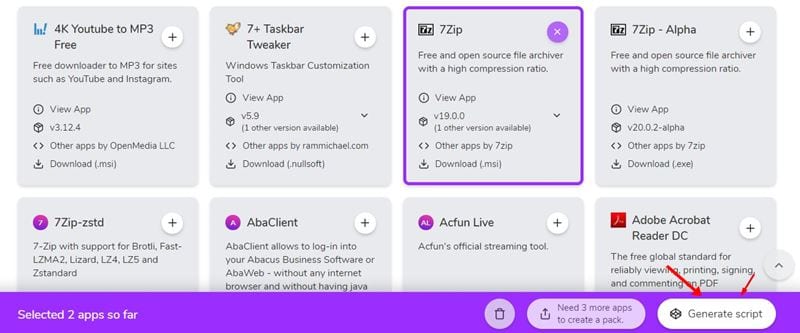
Krok 7. Nyní na další stránce získáte skript pro instalaci aplikací. Zkopírujte kód a vložte jej na CMD.
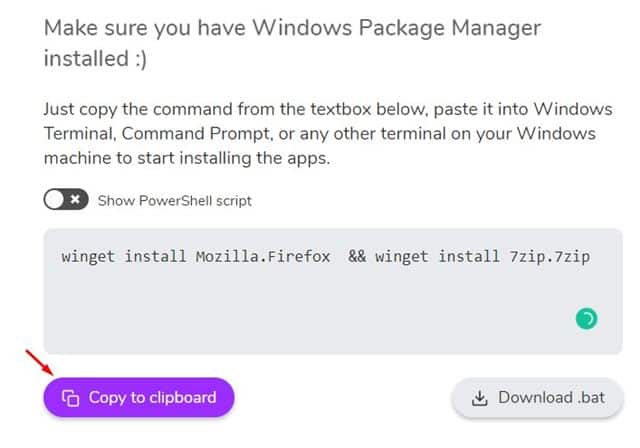
Krok 8. Správce balíčků Windows nyní začne stahovat a instalovat aplikace z úložiště společnosti Microsoft.
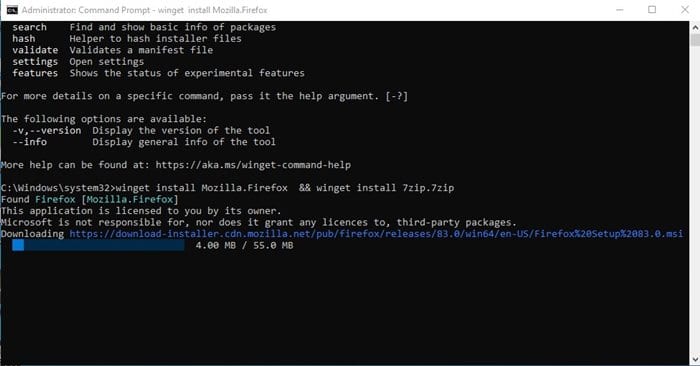
A je to! Jsi hotov. Takto můžete hromadně nainstalovat aplikace Windows 10 pomocí Winstall.
Tento článek je tedy o tom, jak snadno nainstalovat aplikace pomocí Správce balíčků systému Windows 10. Doufám, že vám tento článek pomohl! Sdílejte to prosím také se svými přáteli. Máte-li v této souvislosti nějaké pochybnosti, dejte nám vědět do pole pro komentáře níže.